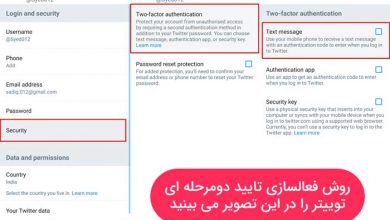2 روش تغییر آیدی (نام کاربری) و نام در توییتر (گوشی ویندوز)
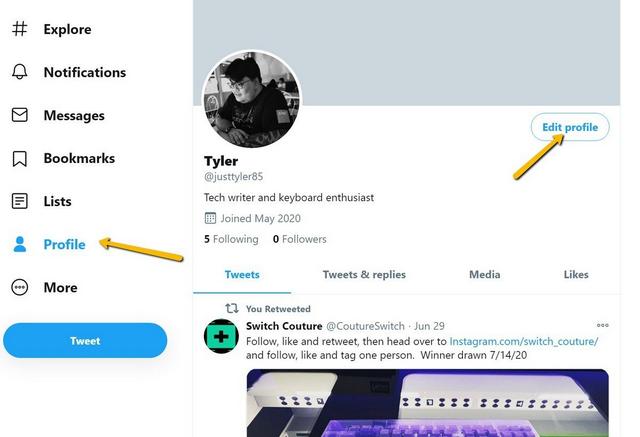
احتمالا برای شما هم پیش آمده که گاهی اوقات نام کاربری خاصی انتخاب کرده اید و پیش خودتان فکر کرده اید که بهتر از این نمی شود! یک اسم تمام عیار برای آی دی! ولی مدتی که گذشت، دیگر آن حس قبل را ندارید و به این فکر می افتید که نام کاربری تان را تغییر بدهید. ممکن است تصمیم بگیرید اسمی انتخاب کنید که شما را حرفه ای تر و رسمی تر نشان بدهد.
خبر خوب اینجاست که اگر نام کاربری فعلی تان در توییتر را دوست ندارید به سادگی می توانید آن را تغییر بدهید. شما می توانید بدون اینکه نیاز به ساخت اکانت جدیدی در توییتر داشته باشید یا دنبال کننده هایتان را از دست بدهید، اسم آی دی فعلی تان را عوض کنید. ما در این مطلب نحوه انجام این کار را به شما آموزش می دهیم.
نحوه تغییر نام کاربری در توییتر
اول از همه باید بدانیم که نام کاربری در توییتر به چه چیزی می گویند؟ نام کاربری شما در توییتر در واقع همان اسمی است که جلوی @ نوشته می شود. این نام همان چیزیست که کاربران دیگر توییتر از آن برای منشن کردن شما یا تگ کردنتان در پست ها استفاده می کنند. نام کاربری شما در توییتر با اسم واقعی نمایش داده شده تان متفاوت است. البته این مساله به این معنا نیست که این دو مورد نمی توانند یکی باشند؛ اما معمولا بین نام کاربری و اسم نمایش داده شده تمایزی وجود دارد.
برای تغییر نام آی دی یا همان نام کاربری در توییتر مراحل زیر را طی کنید:
1- به سایت توییتر بروید.
2- در پنل پیمایش سمت چپ، روی More > Settings و بعد privacy کلیک کنید.
3- به قسمت Your account بروید و سپس روی گزینه Username کلیک کنید.
4- حالا نام کاربری جدیدتان را وارد و در نهایت روی گزینه Save کلیک کنید.
اگر شخص دیگری قبلا نام کاربری مورد نظر شما را انتخاب نکرده باشد، مشکلی برای انتخاب نام کاربری جدید پیش نمی آید. با این حال باید خاطر نشان کنیم که شما نباید نام کاربری خودتان را زیاد تغییر بدهید، چون نام کاربری شما همان چیزیست که کاربران دیگر برای جستجوی شما، منشن کردنتان و یا پیدا کردن شما از آن استفاده می کنند. بنابراین اگر می خواهید به راحتی در توییتر در دسترس بقیه باشید و بتوانند راحت شما را پیدا کنند، ثابت نگه داشتن نام کاربری منطقی به نظر می رسد.
بهترین اکانت های توییتر که باید فالو کنید +لیست پرطرفدارترین اکانت ها
نحوه تغییر نام نمایشی (Display Name) در توییتر
برخلاف نام کاربری، نام نمایشی شما در صورت تمایل خودتان می تواند اسم واقعی یا نام مستعارتان باشد. به عنوان مثال، اکانت رسمی رئیس جمهور ایالات متحده در توییتر potus @ است؛ اما بسته به اینکه رئیس جمهور وقت چه کسی باشد می توان نام نمایشی را تغییر داد. نام کاربری شما می تواند نام شرکت شما باشد، اما نام نمایشی تان می تواند نام خود شما باشد.
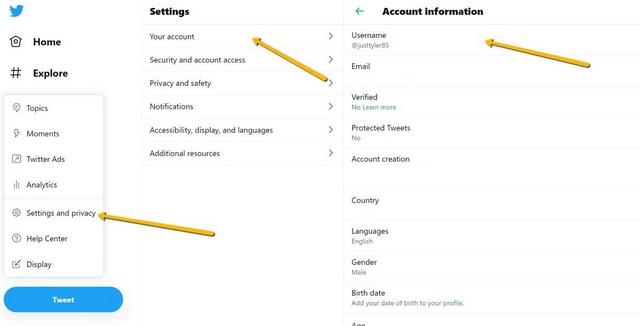
برخلاف نام های کاربری، نام های نمایشی لزوماً نیازی به منحصر به فرد بودن ندارند و می توانید آن را به هر چیزی که می خواهید تغییر بدهید. ولی یادتان باشد همانطور که قبلا هم گفتیم، اگر می خواهید حضور ثابتی در توییتر داشته باشید و به راحتی در دسترس باشید بهتر است نام کاربری و نام نمایشی تان را ثابت نگه دارید.
برای تغییر نام نمایشی در توییتر مراحل زیر را طی کنید:
1- به سایت توییتر بروید.
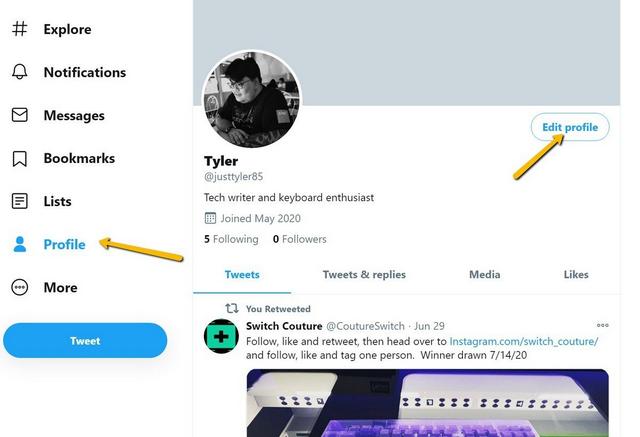
2- روی Profile در پنل پیمایش سمت چپ کلیک کنید.
3- روی Edit profile کلیک کنید.
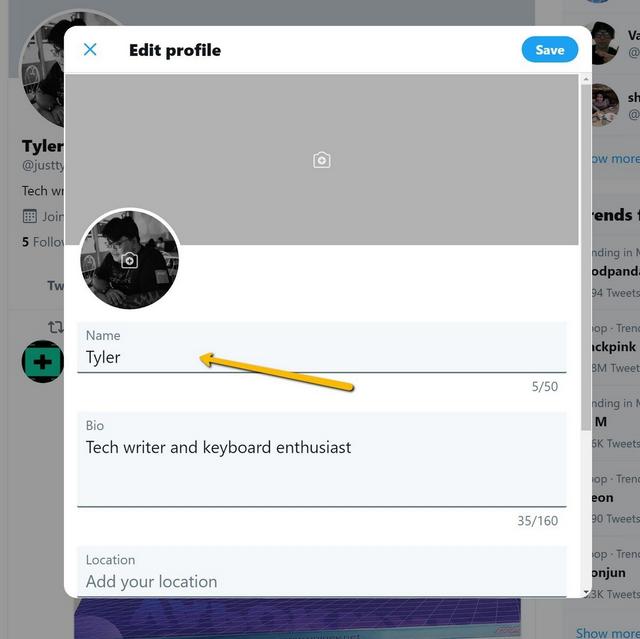
4- نام نمایشی جدید خود را وارد کرده و روی گزینه Save کلیک کنید.
با این ۱۰ ترفند امنیت اکانت توییتر خود را به حداکثر ممکن برسانید!
نحوه تغییر نام کاربری و نام نمایشی در توییتر با استفاده از مرورگر وب
1- با مرورگرتان به سایت توییتر بروید.
2- در سمت چپ صفحه روی عکس پروفایل خودتان کلیک کنید.
3- در صفحه پروفایلتان، روی “Edit profile” کلیک کنید.
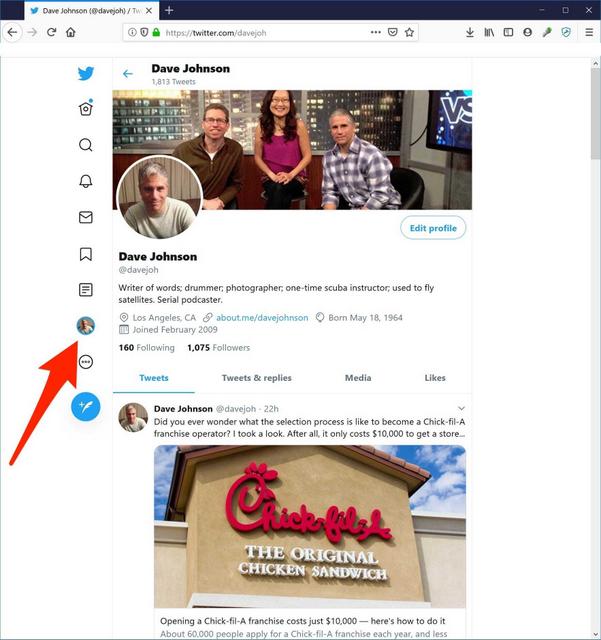
صفحه توییتر شما یک گزینه ویرایش پروفایل دارد که با استفاده از آن می توانید نام نمایشی تان را تغییر بدهید.
4- در پنجره Edit profile، نام جدیدتان را در قسمت Name تایپ کنید. این نام می تواند تا 50 حرف طول داشته باشد و نیازی به منحصر به فرد بودن آن نیست.
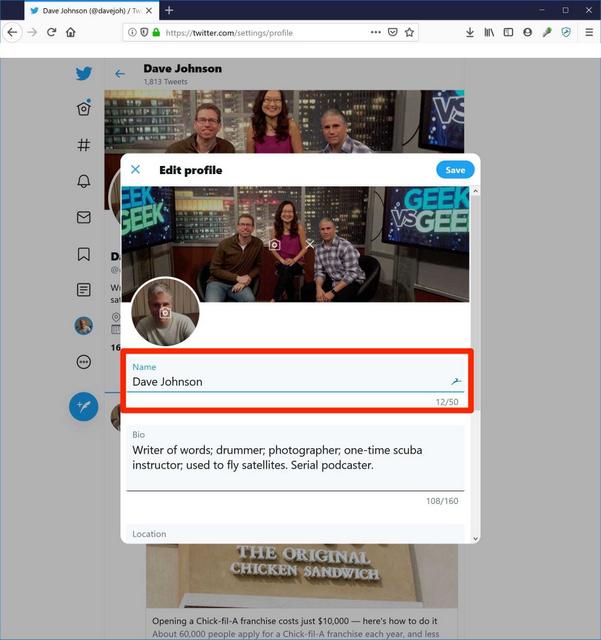
در این قسمت هر اسمی که دوست دارید را بنویسید. این اسم می تواند حداکثر 50 حرف داشته باشد.
5- پس از پایان کار، روی گزینه “Save”کلیک کنید.
نحوه تغییر نام نمایشی توییتر در تلفن همراه
1- برنامه توییتر را در گوشی اندروید یا آی او اس خودتان باز کنید.
2- اگر بعد از باز کردن برنامه مستقیما به صفحه پروفایلتان نرفتید، روی عکس پروفایل کوچک خودتان در بالای صفحه ضربه بزنید.
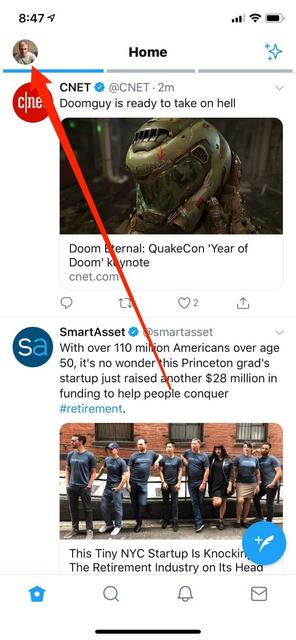
اگر برنامه مستقیماً به صفحه پروفایل شما باز نمی شود، روی عکس پروفایل کوچکتان ضربه بزنید.
3- در نوار کناری ظاهر شده دوباره روی عکس پروفایل ضربه بزنید.
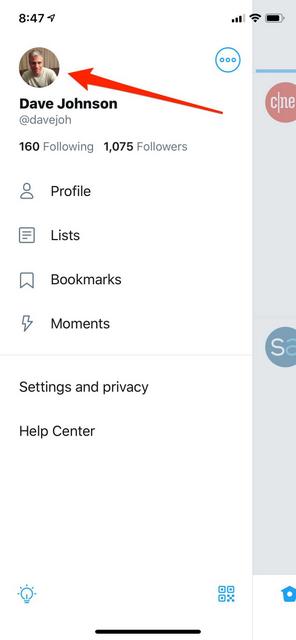
در نوار کناری روی عکس پروفایل ضربه بزنید تا مستقیماً به صفحه پروفایل خود بروید.
4- در صفحه پروفایلتان روی “Edit profile” ضربه بزنید.
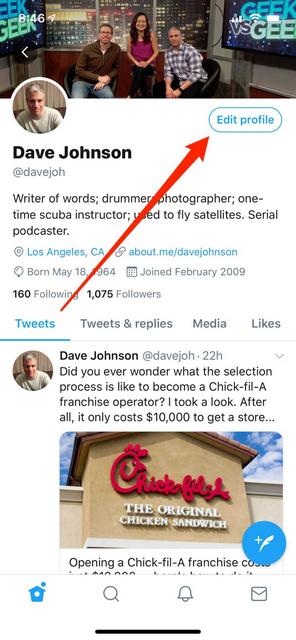
برای تغییر نام نمایشی و سایر موارد می توانید روی گزینه ” Edit profile” در صفحه پروفایلتان ضربه بزنید.
5- در پنجره Edit profile، روی نامتان ضربه بزنید و بعد آن را به هر چیزی که می خواهید تغییر بدهید. نام جدید می تواند 50 حرف داشته باشد و نیازی نیست که منحصر به فرد و غیرتکراری باشد.
6- بعد از پایان کار، روی گزینه “Save” ضربه بزنید.
ویدیوی آموزشی
6 نکته انتخاب یک نام/نام کاربری عالی در توییتر
- سادگی و خلاقیت: نام شما باید ساده و آسان برای یادگیری و یادآوری باشد، اما در عین حال باید خلاقیت و اصالت را نیز داشته باشد. انتخاب نامی که باعث توجه و جلب انتظار دیگران شود میتواند موثر باشد.
- ارتباط با موضوع یا علاقه شما: اگر نام شما با موضوع یا علاقه خاص شما مرتبط است، این میتواند به دیگران کمک کند تا درک بهتری از شما داشته باشند و با شما ارتباط برقرار کنند.
- استفاده از عبارات طنزآمیز یا بازیکلمات: استفاده از عبارات طنزآمیز یا بازیکلمات میتواند نام شما را جذابتر کند و باعث شده دیگران از شما بهتر یاد بگیرند.
- استفاده از حروف بزرگ و کوچک، اعداد و نمادها: استفاده از تنوع در حروف (بزرگ و کوچک)، اعداد و نمادها میتواند نام شما را جذابتر کند و به آن ویژگی خاصی بدهد.
- تطبیق با شبکه اجتماعی مورد نظر: در هر شبکه اجتماعی، قوانین مخصوص به خود دارد که ممکن است در انتخاب نام تأثیر گذار باشد. اطمینان حاصل کنید که نام شما با قوانین و محدودیتهای شبکه اجتماعی مورد نظر سازگار است.
- بررسی دسترسی: مطمئن شوید که نامی که انتخاب میکنید هنوز در دسترس است و توسط فرد دیگری استفاده نشده است.
با این اپلیکیشن ساده، هر زبانی رو فقط با روزانه 5 دقیقه گوش دادن، توی 80 روز مثل بلبل حرف بزن! بهترین متد روز، همزمان تقویت حافظه، آموزش تصویری با کمترین قیمت ممکن!